SSDs werden immer häufiger, aber für die meisten VerbraucherDer Preis einer SSD zwingt sie, eine kleinere Kapazität zu verwenden. Das bedeutet auch, dass sie es entweder mit einer internen Festplatte oder einem externen Laufwerk verwenden. Auf den externen Laufwerken können Dokumente, Filme, Bilder und mehr gespeichert werden. Das Betriebssystem ist auf der SSD installiert, damit es besser läuft. Unter Windows 10 können Sie Desktop-Apps auf einem beliebigen Laufwerk installieren. Mit UWP-Apps haben Sie diese Option nie. Sie können eine UWP-App jedoch nach der Installation verschieben. Dies ist der Schlüssel, wenn Sie eine UWP-App auf einem externen Laufwerk installieren möchten.
UWP auf einem externen Laufwerk
Schließen Sie Ihr externes Laufwerk an Windows 10 anPC / Laptop. Stellen Sie sicher, dass es erkannt wird und im Datei-Explorer angezeigt wird. Das Laufwerk sollte ausreichend Speicherplatz für die App und etwas freien Speicherplatz haben, um auf der sicheren Seite zu sein.
Öffnen Sie die App Einstellungen unter Windows 10 und wechseln Sie zuApps Gruppe von Einstellungen. Warten Sie, bis die Liste der Apps ausgefüllt ist, und klicken Sie dann auf die App, die Sie verschieben möchten. Die App wird erweitert und zeigt eine Verschieben-Schaltfläche. Klicken Sie darauf und wählen Sie dann Ihr externes Laufwerk aus der Dropdown-Liste aus. Klicken Sie auf Verschieben.
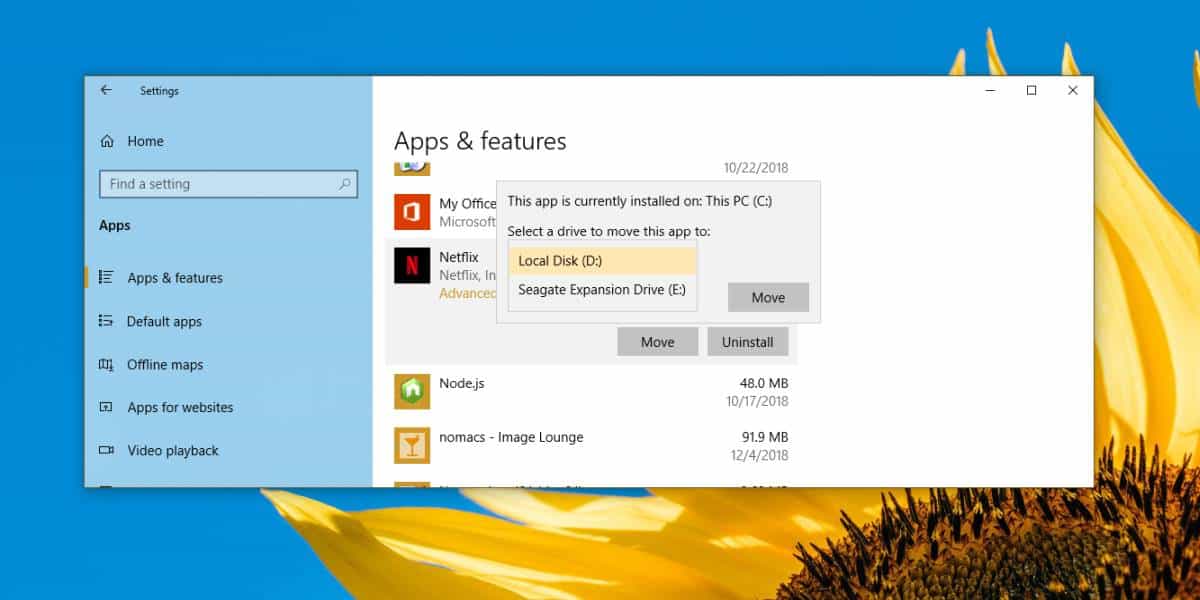
Sobald die App verschoben wurde, wird sie von Ihrem externen Laufwerk ausgeführt. Dies wird mit einigen Einschränkungen kommen.
Zum einen können Sie die nicht auswerfenexternes Laufwerk. Sie sehen wiederholt die Meldung, dass das Laufwerk / Gerät verwendet wird, auch wenn keine Apps geöffnet sind. Dies liegt daran, dass das Betriebssystem, d. H. Windows 10, auf die App zugreift. Es spielt keine Rolle, ob die App geschlossen ist. Sie müssen Ihr System herunterfahren, bevor Sie das externe Laufwerk sicher entfernen können.
Wenn Sie das externe Laufwerk entfernen, wird das App-Symbol angezeigtFür die App, zu der Sie umgezogen sind, wird ein Ausrufezeichen angezeigt. Dies zeigt an, dass die App deinstalliert oder die Installation beschädigt ist. Es kann nicht gestartet werden. Um das Problem in diesem speziellen Fall zu beheben, müssen Sie Ihr externes Laufwerk erneut anschließen. Warten Sie nach dem Anschließen des Laufwerks einige Sekunden, damit die Kachel wieder normal wird. Sie können es verwenden, um die App zu öffnen.

Wenn Sie die App jemals wieder auf Ihr Windows-Laufwerk oder ein anderes internes Laufwerk verschieben möchten, können Sie dies tun, indem Sie das externe Laufwerk anschließen und dieselbe Verschiebungsoption in der App "Einstellungen" verwenden.
Obwohl diese Funktion sicher ist, sollten Sie beim Umgang mit Apps, in denen vertrauliche Daten gespeichert sind, Vorsicht walten lassen. Sichern Sie die Daten, damit sie nicht verloren gehen, wenn Sie Ihr externes Laufwerk trennen.











Bemerkungen